在 Ubuntu Linux 中使用 WebP 图片
Posted Linux中国
tags:
篇首语:本文由小常识网(cha138.com)小编为大家整理,主要介绍了在 Ubuntu Linux 中使用 WebP 图片相关的知识,希望对你有一定的参考价值。
简介:这篇指南会向你展示如何在 Linux 下查看 WebP 图片以及将 WebP 图片转换为 JPEG 或 PNG 格式。
什么是 WebP?
自从 Google 推出 [1],已经过去五年了。Google 说,WebP 提供有损和无损压缩,相比 JPEG 压缩,WebP 压缩文件大小,能更小约 25%。
Google 的目标是让 WebP 成为 web 图片的新标准,但是并没有成为现实。已经五年过去了,除了谷歌的生态系统以外它仍未被接受成为一个标准。但正如我们所知的,Google 对它的技术很有进取心。几个月前 Google 将 Google Plus 的所有图片改为了 WebP 格式。
如果你用 Google Chrome 从 Google Plus 上下载那些图片,你会得到 WebP 图片,不论你之前上传的是 PNG 还是 JPEG。这都不是重点。真正的问题在于当你尝试着在 Ubuntu 中使用默认的 GNOME 图片查看器打开它时你会看到如下错误:
Could not load XYZ.webp
Unrecognized image file format
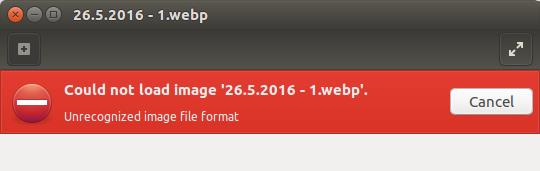
GNOME 图片查看器不支持 WebP 图片
在这个教程里,我们会看到
如何在 Linux 中添加 WebP 支持
支持 WebP 图片的程序列表
如何将 WebP 图片转换到 PNG 或 JPEG
如何将 WebP 图片直接下载为 PNG 格式
如何在 Ubuntu 以及其它 Linux 发行版中查看 WebP 图片
[2]是许多 Linux 发行版的默认图片查看器,包括 Ubuntu,它不支持 WebP 图片。目前也没有可用的插件给 GNOME 图片查看器添加 WebP 支持。
这无非是意味着我们不能在 Linux 上用 GNOME 图片查看器打开 WebP 文件而已。一个更好的替代品,[3],默认就支持 WebP 图片。
要在 Ubuntu 以及其它基于 Ubuntu 的发行版上安装 gThumb 的话,使用以下命令:
sudo apt-get install gthumb
一旦安装完成,你就可以简单地右键点击 WebP 图片,选择 gThumb 来打开它。你现在应该可以看到如下画面:
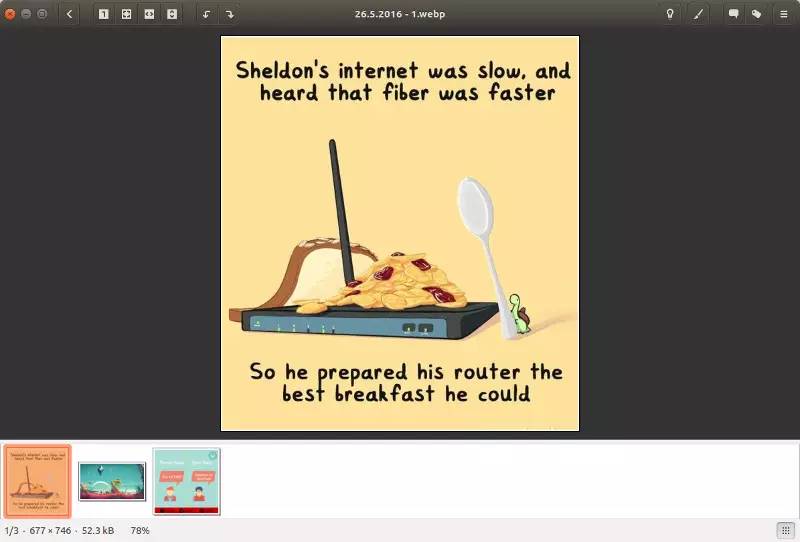
gThumb 中显示的 WebP 图片
让 gThumb 成为 Ubuntu 中 WebP 图片的默认应用
对 Ubuntu 新手而言,如果你想要让 gThumb 成为打开 WebP 文件的默认应用,跟着以下步骤操作:
步骤 1:右键点击 WebP 文件选择属性。
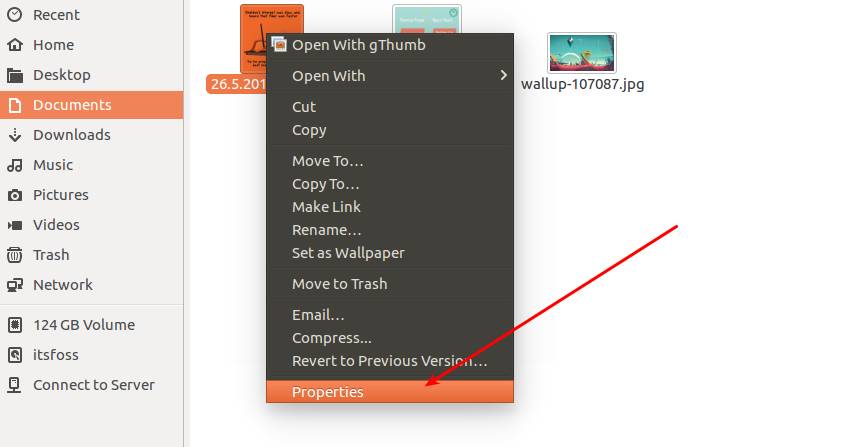
从右键菜单中选择属性
步骤 2:转到打开方式标签,选择 gThumb 并点击设置为默认。
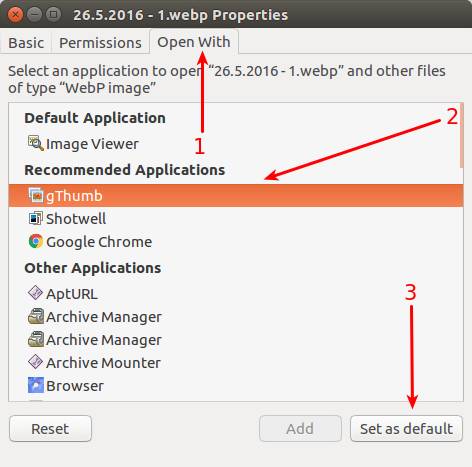
让 gThumb 成为 Ubuntu 中 WebP 图片的默认应用
让 gThumb 成为所有图片的默认应用
gThumb 的功能比图片查看器更多。举个例子,你可以做一些简单的图片编辑,给图片添加滤镜等。添加滤镜的效率没有 XnRetro(在[4]的专用工具)那么高,但它还是有一些基础的滤镜可以用。
我非常喜欢 gThumb 并且决定让它成为默认的图片查看器。如果你也想在 Ubuntu 中让 gThumb 成为所有图片的默认应用,遵照以下步骤操作:
步骤1:打开系统设置
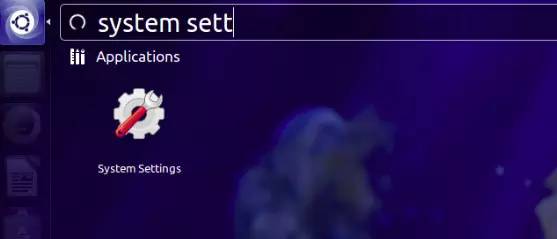
步骤2:转到详情
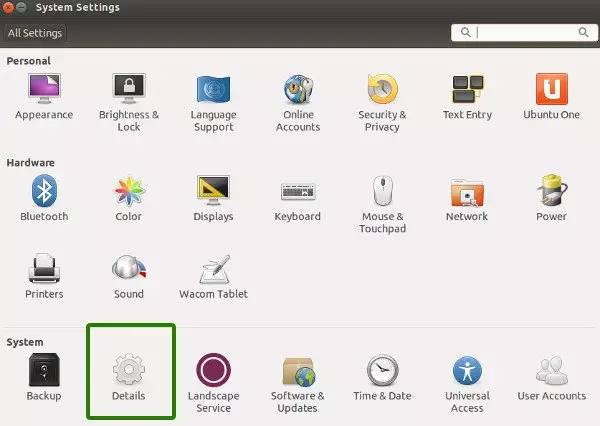
步骤3:在这里将 gThumb 设置为图片的默认应用
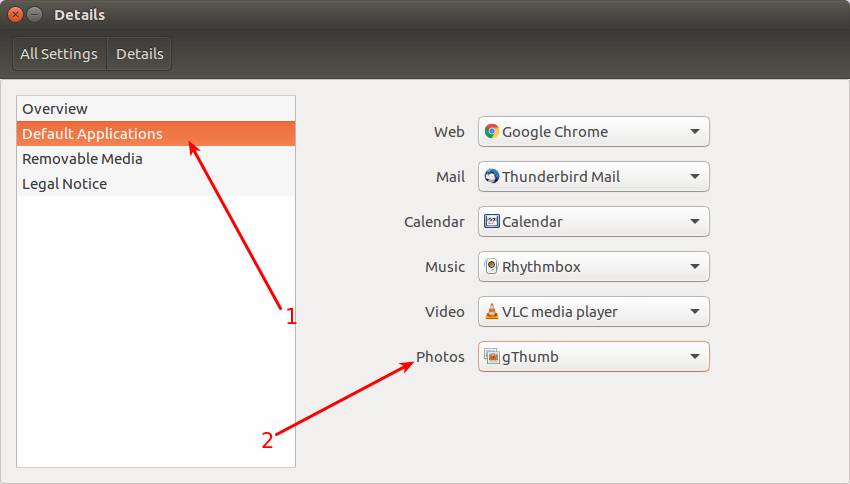
Linux 上打开 WebP 文件的替代程序
可能你不喜欢 gThumb。如果这样的话,你可以选择下列应用来在 Linux 中查看 WebP 图片:
[5](非开源)
GIMP 加上非官方 WebP 插件,可以从这个 [6] 安装,支持到 Ubuntu 15.10。我会在另一篇文章里提到。
[7]
在 Linux 中将 WebP 图片转换为 PNG 和 JPEG
在 Linux 上转换 WebP 图片有两种途径:
命令行
图形界面
1.在 Linux 使用命令行转换 WebP 图片
你需要先安装 WebP 工具。打开终端并使用下列命令:
sudo apt-get install webp
将 JPEG/PNG 转换为 WebP
我们将使用 cwebp 命令(它代表转换为 WebP 的意思吗?)来将 JPEG 或 PNG 文件转换为 WebP。命令格式是这样的:
cwebp -q [图片质量] [JPEG/PNG_文件名] -o [WebP_文件名]
举个例子,你可以使用下列命令:
cwebp -q 90 example.jpeg -o example.webp
将 WebP 转换为 JPEG/PNG
要将 WebP 图片转换为 JPEG 或 PNG,我们将使用 dwebp 命令。命令格式是:
dwebp [WebP_文件名] -o [PNG_文件名]
该命令的一个例子:
dwebp example.webp -o example.png
2.使用图形工具将 WebP 转换为 JPEG/PNG
要实现这个目标,我们要使用 XnConvert,它是免费的应用但不是开源的。你可以从他们的网站上下载安装文件:
[8]
XnConvert 是个强大的工具,你可以用它来批量修改图片尺寸。但在这个教程里,我们只介绍如何将单个 WebP 图片转换为 PNG/JPEG。
打开 XnConvert 并选择输入文件:
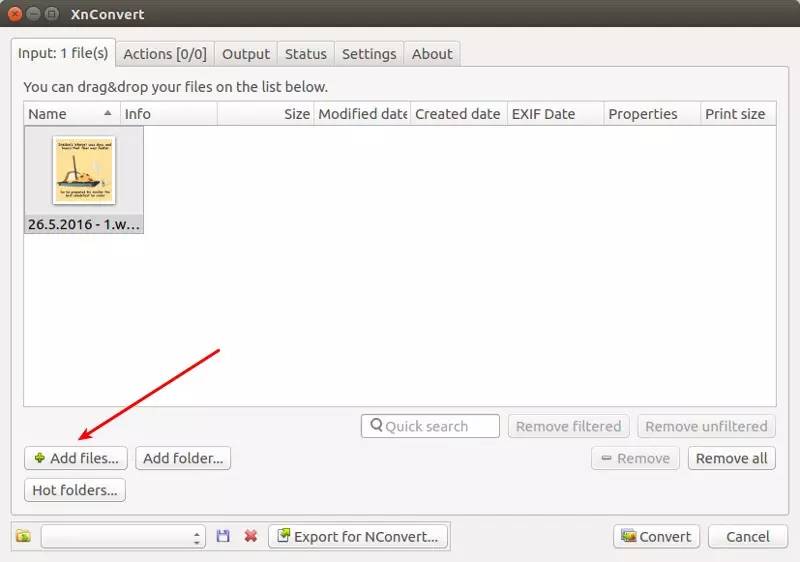
在输出标签,选择你想要的输出格式。选择完后点击转换。
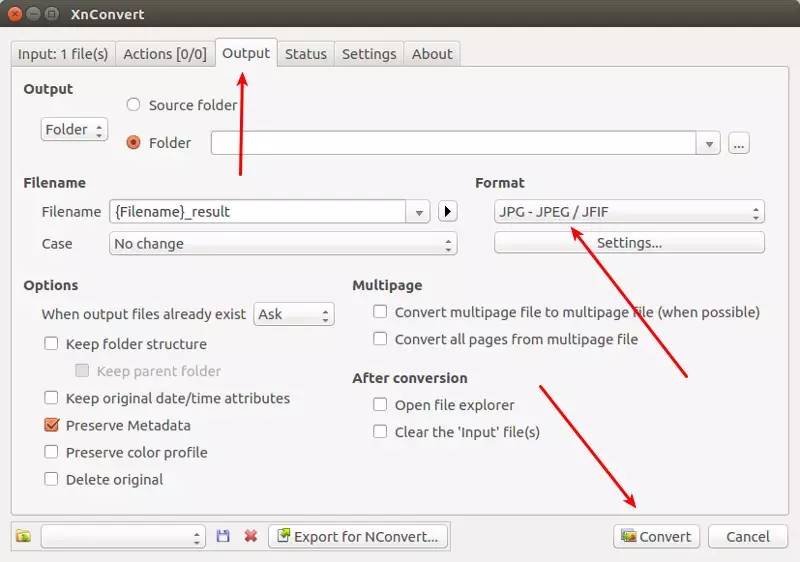
要将 WebP 图片转换为 PNG,JPEG 或其它你选择的图片格式,这就是你所需要做的一切了。
在 Chrome 浏览器中直接将 WebP 图片下载为 PNG
也许你一点都不喜欢 WebP 图片格式,也不想在 Linux 仅仅为了查看 WebP 图片而安装一个新软件。如果你不得不将 WebP 文件转换以备将来使用,这会是件更痛苦的事情。
解决这个问题的一个更简单、不那么痛苦的途径是安装一个 Chrome 扩展 Save Image as PNG。有了这个插件,你可以右键点击 WebP 图片并直接存储为 PNG 格式。
在 Google Chrome 中将 WebP 图片保存为 PNG 格式
[9]
你的选择是?
我希望这个详细的教程能够帮你在 Linux 上支持 WebP 并帮你转换 WebP 图片。你在 Linux 怎么处理 WebP 图片?你使用哪个工具?以上描述的方法中,你最喜欢哪一个?
via:
本文由 [13] 原创翻译,[14] 荣誉推出
[1]: https://developers.google.com/speed/webp/
[2]: https://wiki.gnome.org/Apps/EyeOfGnome
[3]: https://wiki.gnome.org/Apps/gthumb
[4]: http://itsfoss.com/add-instagram-effects-xnretro-ubuntu-linux/
[5]: http://www.xnview.com/en/xnviewmp/#downloads
[6]: https://launchpad.net/%7Egeorge-edison55/+archive/ubuntu/webp
[7]: https://userbase.kde.org/Gwenview
[8]: http://www.xnview.com/en/xnconvert/#downloads
[9]: https://chrome.google.com/webstore/detail/save-image-as-png/nkokmeaibnajheohncaamjggkanfbphi?utm_source=chrome-ntp-icon
[10]: http://itsfoss.com/author/abhishek/
[11]: https://github.com/alim0x
[12]: https://github.com/wxy
[13]: https://github.com/LCTT/TranslateProject
[14]: https://linux.cn/
推荐文章
| 点击标题或输入文章 ID 直达该文章 |
|---|
1705 |
2043 |
2157 |
4013 |
将文章分享给朋友是对我们最好的赞赏!
以上是关于在 Ubuntu Linux 中使用 WebP 图片的主要内容,如果未能解决你的问题,请参考以下文章